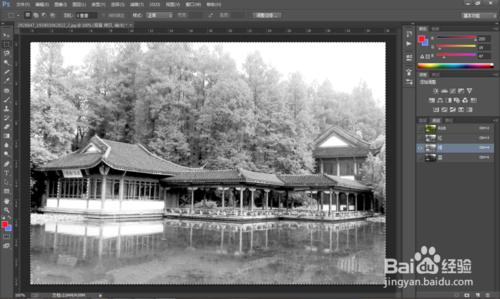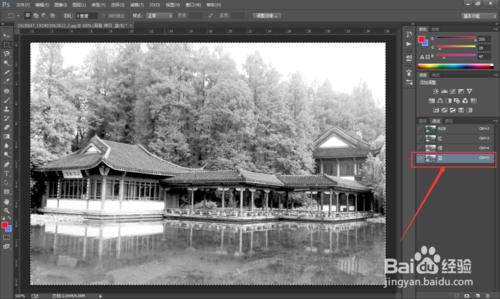大家應該知道,網絡上或者是影樓裡邊的圖片感覺很夢幻,給人陶醉其中的感覺。其實就算是一張普通的圖片利用PS也是可以打造成唯美的色調效果的,今天給大家介紹一種最簡單的調色技巧,百度ID:TH晟人,就是利用通道的替換。
5 PS特效打造縱情旋轉巧克力效果--濾鏡功能的使用
2 ps修圖去水印美化光束效果的綜合案例
7 如何恢復備份wps文檔表格文件
工具/原料
電腦一臺,
ps軟件和一張風景畫
方法/步驟
第一步,首先我們需要找到一張風景的圖片,隨意一張都可以,或是自己的個人照片也是可以,主要就是講解通道色階的替換,然後為了避免對原圖的破壞和方便我們對比效果,可以複製一個背景圖層。
第二步,點擊圖層面板隔壁的通道控制面板,如圖所示,在通道面板裡邊有RGB三種通道,如果我們把鼠標分別點擊一下這個三個通道會發現圖片的明暗度會發生變化。點擊下方的新建通道按鈕。
第三步,接下來我們選擇一個綠色通道,然後ctrl+A全選通道,執行復制命令,ctrl+C.這樣的話我們就把綠色通道複製到粘貼版了,等下我們會頻繁的使用到複製粘貼命令。百度ID:TH晟人
第四步,這個時候我們再點擊藍色通道,剛才我們複製了綠色通道,在我們選擇藍色通道的時候執行粘貼命令,那麼這樣的做法就是把藍色通道的內容替換成了綠色通道的內容。
第五步,如圖所示,我們回到圖層的編輯界面,發現圖像的色調發生了變化,就是說我們把藍色調的所以顏色替換成了綠色,那麼我們所得到的圖像就是這個樣式的色調。百度ID:TH晟人
第六步,同樣道理,我們嘗試一下其他顏色的通道替換,具體那種色調你比較喜歡就可以保存起來了。這個方法很簡單,調節處理的圖像效果也是不錯的,可以擁有我們旅遊或者的自拍的美化效果。
第七步,需要注意的一個問題的是,三個通道其實是可以替換成一種通道的,感興趣的朋友可以嘗試一下假如替換成了一種色調將是什麼樣的效果呢?不妨嘗試一下。
注意事項
需要注意的一個問題的是,三個通道其實是可以替換成一種通道的
可以關注小編,陸續給大家分享更多實用經驗。